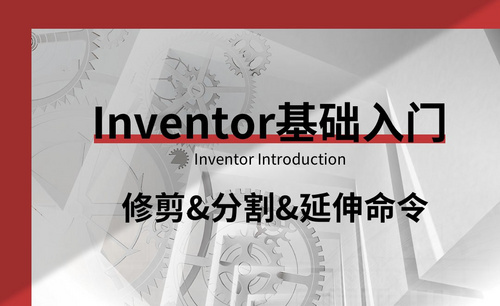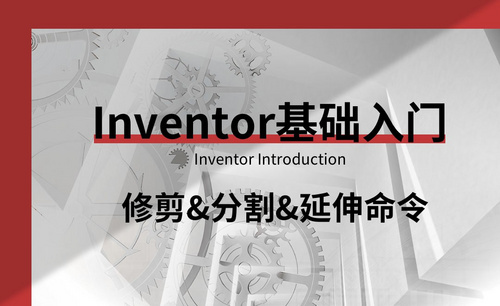怎么使用CAD修剪命令?
发布时间:2021年08月10日 14:43
CAD修剪命令顾名思议,就是指通过某一参考图形,来修剪图中不需要的部分。这个命令在制图过程中会频繁地用到,它可以对图形多余的部分进行去除操作。接下来我们通过举例说明的方法,为大家呈现一下CAD修剪命令的应用,对这方面感兴趣的朋友,可以跟着学习一下。
1.修剪命令的快捷键是TR,修剪命令经常用在两个或者两个以上的图形相交以后,进行修剪。
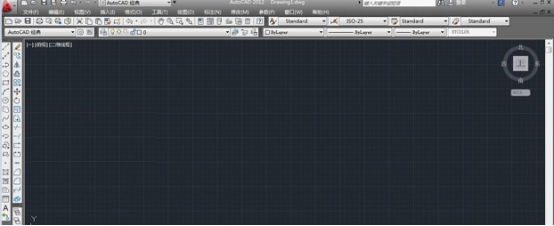
2.下面介绍下修剪工具的应用方法,画两条相交的直线。
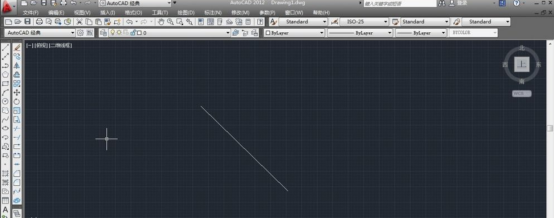
3.在命令提示窗口输入L后打空格键,用鼠标左键点选两个点,完成后点击鼠标右键,然后再重复画线命令,先点击鼠标右键,再用鼠标左键点选两个点。

4.然后在命令提示窗口输入TR,点击空格键,用鼠标的左键点选参考图形,完成后点击鼠标右键。
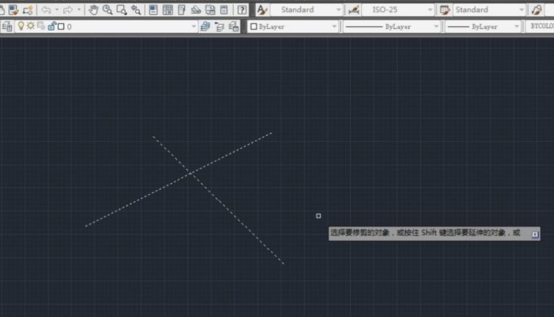
5.这时候用鼠标的左键点选不需要的部分,可以连续点选,完成后点击鼠标的右键。
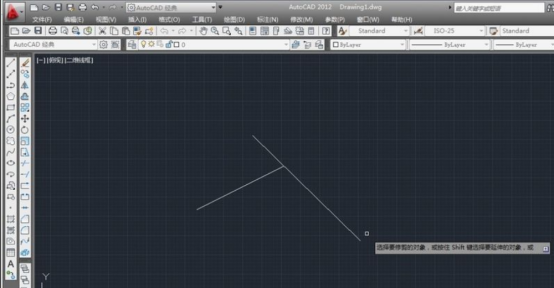
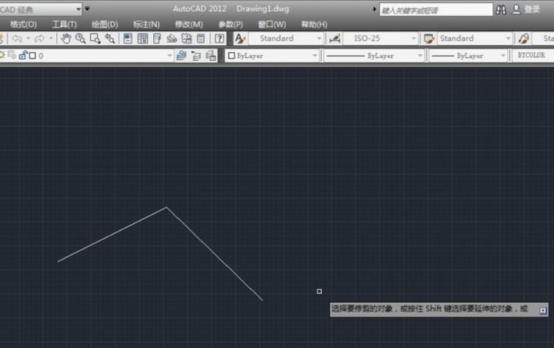
CAD修剪命令的使用教程就为大家介绍到这里。大家可以通过修剪操作,把多余的线段去除,去除以后,就会变成另一种形状,设计师在制图时经常会使用这项功能,有时画错线段,也可以通过修剪功能进行弥补,这样就节省了再一次绘制的时间。
本篇文章使用以下硬件型号:联想小新Air15;系统版本:win10;软件版本:AutoCAD(2012)。